Avast Secure Browser là một trình duyệt web sử dụng nền tảng Chromium do Avast. Chromium do Avast là một nhà phát triển phần mềm diệt virus. Đây được xem là một trình duyệt lý tưởng để duyệt web ở chế độ riêng tư.
Trong bài viết dưới đây, Hoamitech.com giới thiệu đến bạn trình duyệt web Avast Secure Browser mới nhất 07/2024. Nếu bạn cũng đang quan tâm về vấn đề này thì cùng theo dõi bài viết nhé!
Nội Dung Chính
Avast Secure Browser là gì?
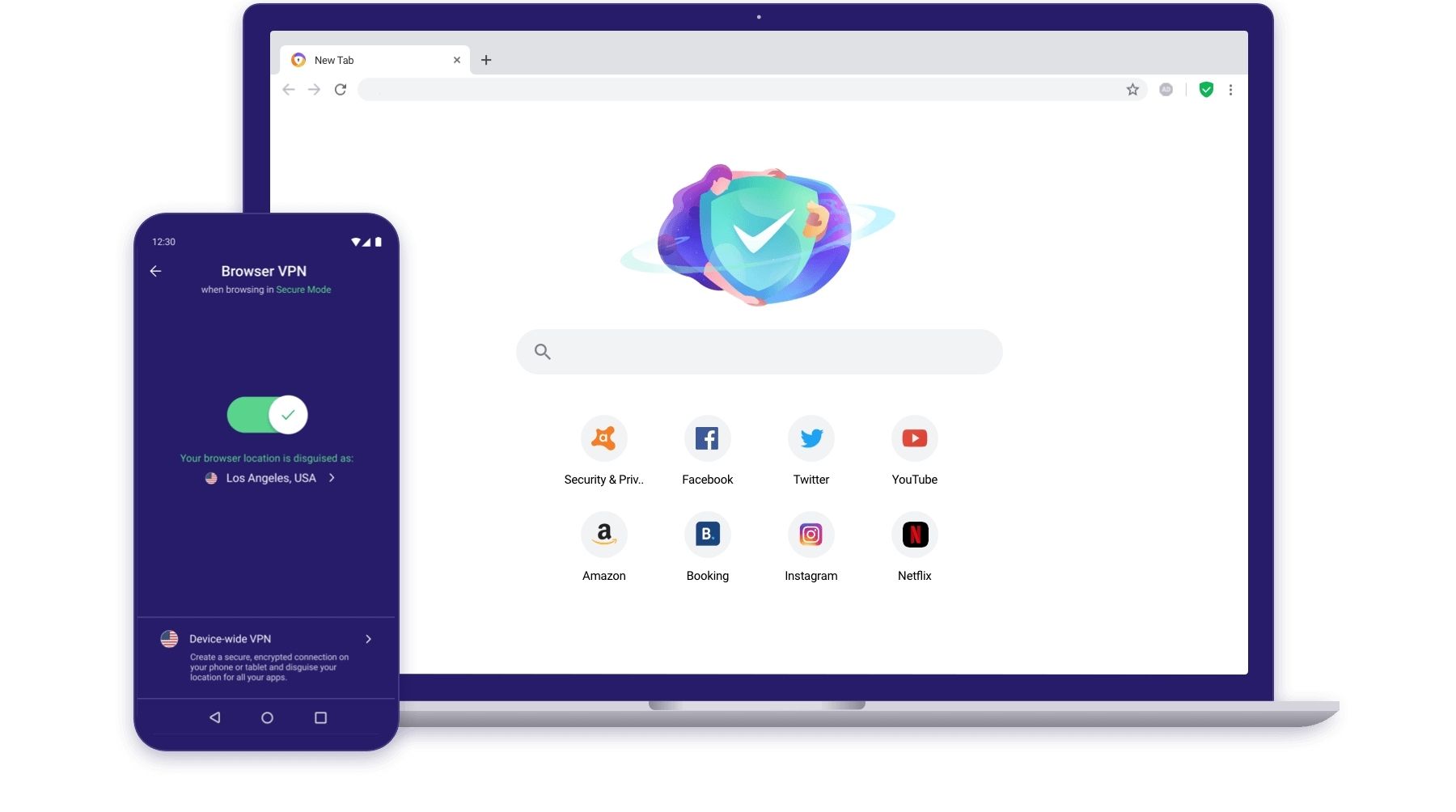
Avast Secure Browser là một trình duyệt dựa trên Chromium được tạo bởi Avast. Nếu bạn thấy cái tên “Chromium” nghe có vẻ quen thuộc, thì đó là bởi đây là một phần mềm trình duyệt mã nguồn mở. Hoàn toàn miễn phí do Google tài trợ và được sử dụng trong Chrome.
Avast Browser được ra mắt lần đầu tiên vào năm 2016 với tên gọi Avast Safezone Browser. Nhưng sau đó được đổi tên vào năm 2018.
Trên thực tế, việc Avast Secure Browser dựa trên Chromium không chỉ có nghĩa là nó giống với Chrome. Mà còn có nghĩa là bạn có thể đăng nhập vào tài khoản Google của mình trên đó. Nó cho phép bạn tiếp tục sử dụng cùng một cài đặt, dấu trang (bookmark), lịch sử và các tính năng bổ sung.
Ngoài ra, nếu là người dùng Chrome, Brave, Opera, Vivaldi hoặc Microsoft Edge. Bạn sẽ không cần khoảng thời gian điều chỉnh với trình duyệt của Avast. Giao diện người dùng của Avast Secure Browser tương tự như một số trình duyệt phổ biến nhất.
Xem thêm: Tải Avast Free Antivirus 2020 – Phần mềm diệt virus miễn phí
Lợi ích khi sử dụng Avast Safezone Browser
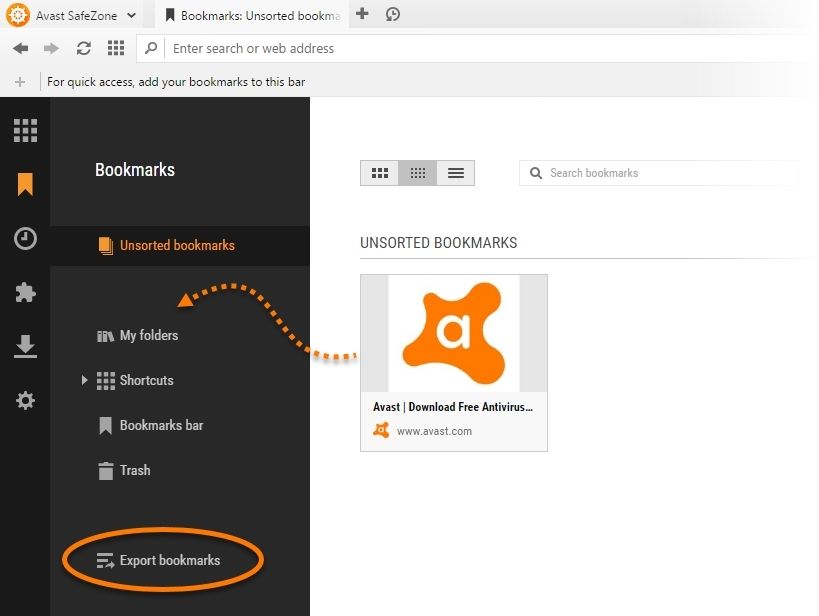
Avast Safezone là một trình duyệt có tính an toàn rất cao. Bạn gần như được bảo vệ 100% khi sử dụng internet. Nó giúp bảo vệ quyền riêng tư của bạn, ngăn chặn các cuộc tấn công của tin tặc và làm cho trải nghiệm duyệt web của bạn trở nên tuyệt vời hơn.
Avast Safezone Browser sẽ giúp bạn:
- Lọc ra các trang web có uy tín thấp
- Chặn các quảng cáo khó chịu
- Cho phép bạn tải về video trực tiếp từ các trang web lưu trữ video. Để bạn có thể thưởng thức bất cứ lúc nào.
- Ngăn các phần mở rộng độc hại được thêm vào trình duyệt
- Bảo vệ bạn trên các trang giao dịch ngân hàng. Bằng cách cách ly phiên trình duyệt của bạn để phiên không bị theo dõi
Một công dụng tuyệt vời của Avast Safezone Browser. Là bạn có thể giao dịch ngân hàng qua internet (internet Banking) mà không sợ mất mật khẩu hay bị hack tài khoản.
Chế độ Giao dịch sẽ cách ly phiên của bạn và bảo vệ phiên đó khỏi những kẻ có thể ghi lại tổ hợp phím của bạn. Hay nghe lén trên mạng của bạn và thu thập bất kỳ mật khẩu nào. Hoặc các dữ liệu cá nhân khác của bạn. Bạn cũng có thể tự mở Chế độ Giao dịch trên bất kỳ trang web nào chỉ với một cú nhấp chuột đơn giản.
Tính năng và tiện ích của trình duyệt
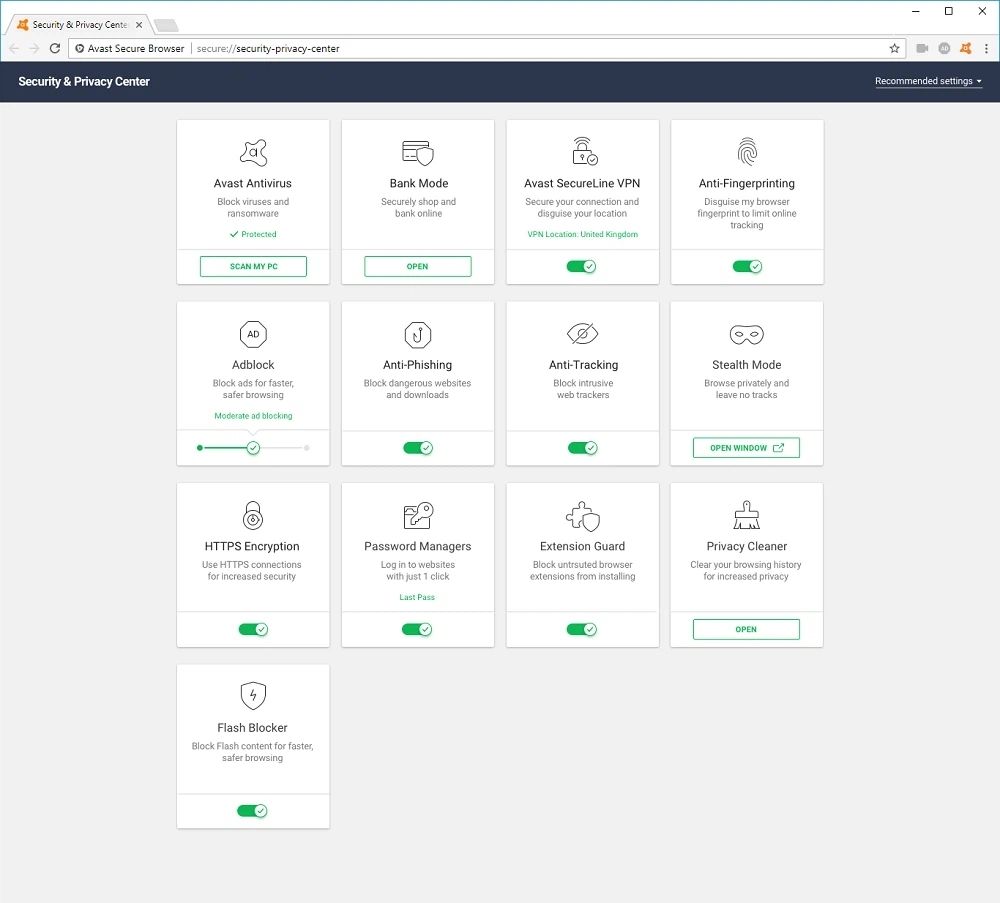
Trình duyệt gồm một số tiện ích mở rộng được tích hợp sẵn, cụ thể như sau:
- Adblock: chặn tất cả các trang web không mong muốn.
- Avast Passwords: cho phép bạn chọn một mật khẩu mạnh và lưu trữ nó một cách an toàn.
- Avast SecureLineVPN: bảo mật kết nối internet của bạn, tích hợp với VPN SecureLine trong trình duyệt. Lưu ý rằng bạn cần có phần mềm VPN thích hợp trên PC để sử dụng tiện ích mở rộng.
- Chế độ Ngân hàng(bank mode): chuyển sang chế độ màn hình ảo để truy cập một cách an toàn vào các trang web ngân hàng trực tuyến.
- Mã hóa HTTPS: làm cho các trang web sử dụng giao thức mã hóa HTTPS (lưu ý rằng điều này chỉ có thể thực hiện được với các trang web chỉ có chứng chỉ SSL).
- Privacy Cleaner: cung cấp tính năng bảo vệ chống theo dõi bằng cách xóa lịch sử duyệt web của bạn.
- Video Downloader: cho phép bạn tải video xuống thiết bị của bạn (từ YouTube chẳng hạn).
Lưu ý: Avast passwords và Bank mode Avast bị tắt theo mặc định. Để sử dụng, bạn cần phải cài đặt các chương trình bảo mật Avast chuyên dụng trên máy tính của mình.
Ngoài ra, Avast web Browser còn bao gồm một số tính năng khác không được coi là tiện ích mở rộng, bao gồm:
- Chống vân tay: ẩn dữ liệu thực về trình duyệt của bạn để không ai có thể theo dõi.
- Chống lừa đảo: chặn các trang web đáng ngờ cũng như có tiềm ẩn nguy hiểm khi tải xuống.
- Extension Guard: chặn các tiện ích mở rộng trình duyệt không đáng tin cậy (thường đi kèm với các trang web quảng cáo lớn).
- Flash Blocker: cho phép chặn nội dung flash mang lại tốc độ tốt hơn khi sử dụng trình duyệt.
- Chế độ ẩn danh: đảm bảo không lưu cookie trong máy tính của bạn.
Sự khác biệt của Avast Secure Browser và các trình duyệt khác
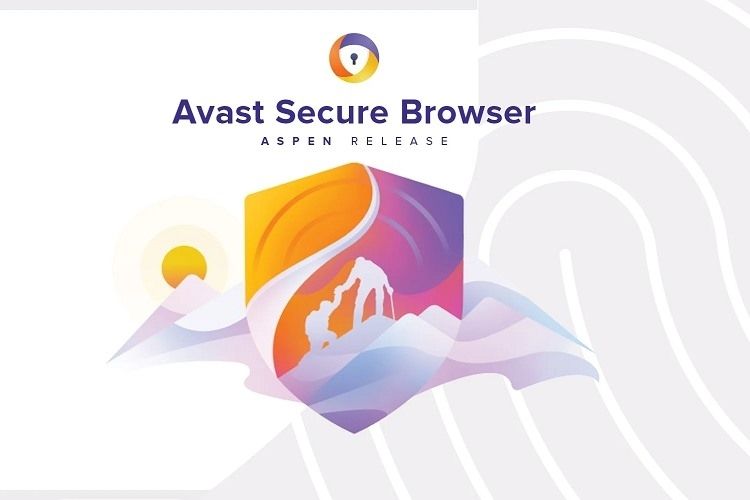
Avast Secure Browser liệu có tốt hơn những trình duyệt khác?
Nhìn chung về tốc độ tải trang, Avast Secure có tốc độ ngang với Chrome và Firefox. Tuy vậy khi xét cả khả năng bảo mật trong khi duyệt web thì Avast Secure có chút nhỉnh hơn. Đặc biệt các tính năng bảo mật được trình duyệt chạy hoàn toàn tự động. Mà không cần người dùng phải thực hiện thêm bất kì hành động nào khác.
Nếu bạn mong muốn một trình duyệt trực quan, tốc độ ổn định và có độ bảo mật cao. Avast Secure sẽ là sự lựa chọn thích hợp.
Điều gì khiến cho Avast Secure Browser trở nên khác biệt?
Khi so sánh với các trình duyệt Chromium khác. Sẽ không có nhiều sự khác biệt khi nói đến bố cục. Tuy nhiên, Avast là một công ty tập trung vào bảo mật và trình duyệt của họ cũng có những ưu tiên tương tự. Avast Secure Browser có các cài đặt bổ sung về bảo mật và quyền riêng tư. Cho phép tích hợp với các dịch vụ bảo mật khác từ Avast, cả miễn phí và trả phí.
Và mặc dù không cho phép tùy chỉnh nhiều. Nhưng nó có mọi thứ bạn có thể cần để có trải nghiệm duyệt web an toàn, riêng tư và nhanh chóng.
Hướng dẫn cài đặt và tuỳ chỉnh Avast Secure Browser
Cài đặt và tùy chỉnh trên desktop
Sau khi khởi chạy Avast Secure Browser trên thiết bị desktop lần đầu tiên. Bạn sẽ có tùy chọn để tùy chỉnh trải nghiệm duyệt web của mình.
Để bắt đầu, hãy nhấp vào Customize setup để nhập trực tiếp trình duyệt, dấu trang và lịch sử từ trình duyệt trước của bạn.
Nhấp vào Done > Finish setup
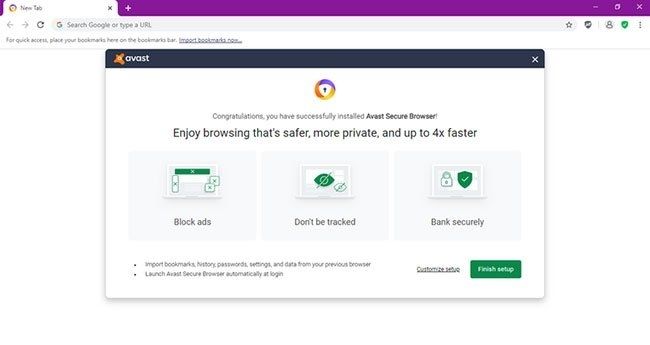
Trên tab chính của trình duyệt, bạn có thể truy cập trực tiếp cài đặt quyền riêng tư và bảo mật bằng cách nhấp vào Security & Privacy.
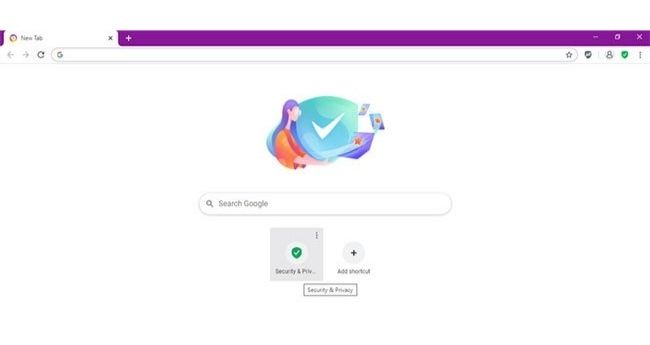
Điều chỉnh các tùy chọn bảo mật và quyền riêng tư của trình duyệt bằng cách bật và tắt một số tính năng nhất định. Chẳng hạn như Webcam Guard, Anti-Phishing, Anti-Fingerprinting và Adblock.
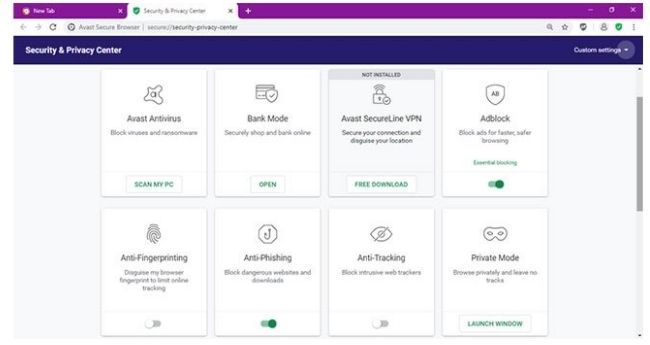
Cách cài đặt và tùy chỉnh trình trên thiết bị di động
Sau khi thiết lập Avast Secure Browser trên thiết bị desktop. Việc tải nó trên điện thoại di động hoặc máy tính bảng của bạn thậm chí còn đơn giản hơn. Cài đặt ứng dụng trực tiếp từ App Store hoặc Play Store và khởi chạy nó.
Bạn không cần phải điều chỉnh cài đặt trình duyệt trên điện thoại di động của mình. Thay vào đó, hãy đăng nhập vào cả hai trình duyệt và đồng bộ cài đặt. Đây là cách đồng bộ dữ liệu của bạn, bắt đầu với trình duyệt trên desktop:
Nhấp vào biểu tượng hình bóng ở góc trên cùng bên phải của trình duyệt.
Nhấp vào Sign in.
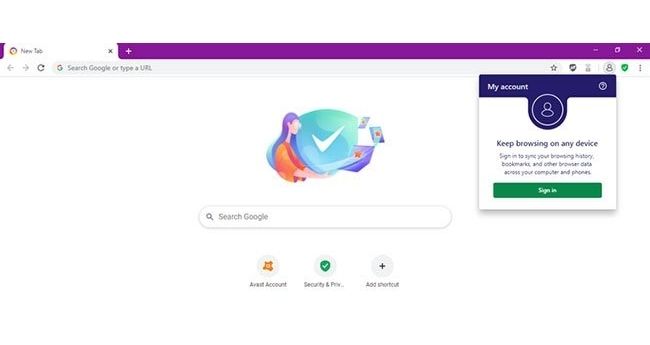
Sau đó, bạn sẽ có tùy chọn đăng nhập bằng tài khoản Avast có sẵn. Tạo tài khoản mới hoặc đăng nhập bằng tài khoản Google hoặc Facebook.
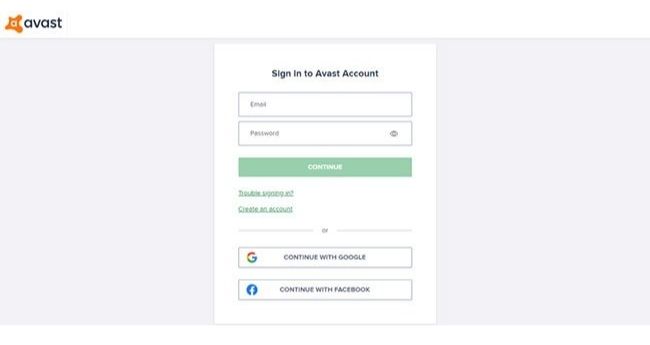
Để đồng bộ trình duyệt giữa các thiết bị, bạn cần đăng nhập vào cùng một tài khoản trên trình duyệt di động. Đây là cách để làm điều này:
- Khởi chạy Avast Secure Browser trên thiết bị di động của bạn, sau đó nhấn vào ba dấu chấm ở cuối màn hình.
- Nhấn vào Settings.
- Đi tới My Account > Login/Register. Từ đây, hãy đăng nhập vào cùng một tài khoản mà bạn sử dụng trên phiên bản dành cho desktop. Sau đó, trình duyệt của bạn sẽ được đồng bộ trên cả hai thiết bị!
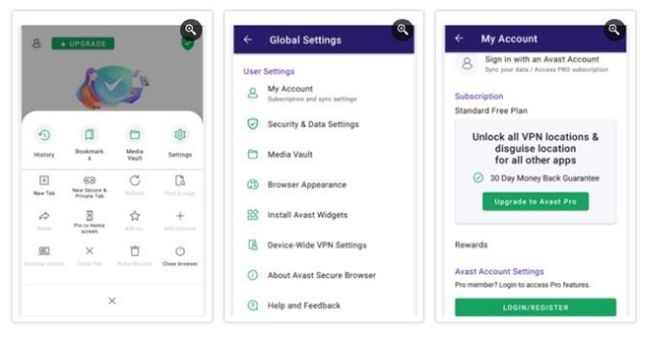
Hướng dẫn cách xóa Avast Safezone Browser
Trong quá trình cài đặt phần mềm diệt virus Avast Free Antivirus. Mặc định Avast sẽ cài luôn trình duyệt web Avast Aafezone Browser cho bạn. Tuy nhiên lúc cài đặt bạn cũng có thể bỏ check ô “Avast Secure Browser”.
Như vậy sau khi cài đặt phần mểm diệt virus Avast sẽ không cài thêm trình duyệt web này. Tuy nhiên niếu đã lỡ cài rồi thì bạn có thể gỡ bỏ Avast Safezone Browser bằng các cách sau.
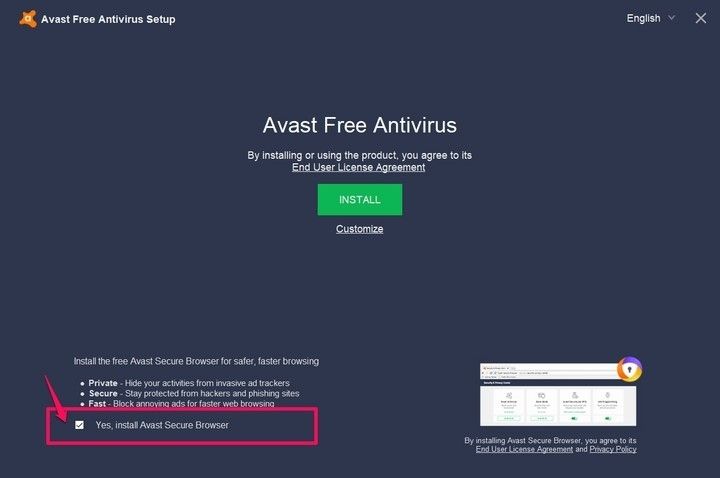
Cách 1
Truy cập vào Control Panel -> Programs and Features -> Uninstall a Program
Tìm ứng dụng Avast Secure Browser. Nhấp chuột phải chọn Uninstall để gỡ trình duyệt Avast safezone browser.
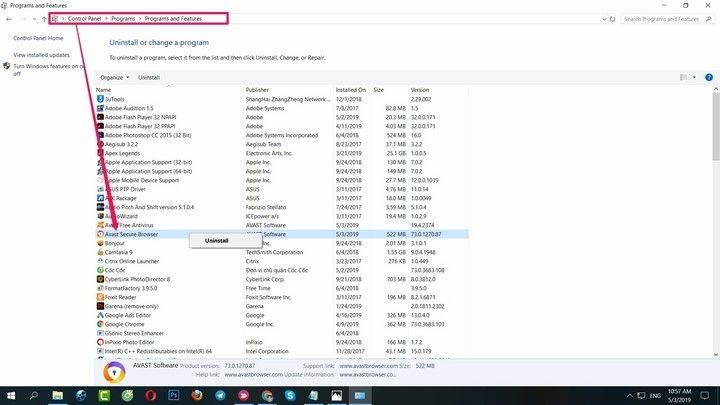
Cách 2
Dùng phần mềm của bên thứ 3. Cụ thể trong đây chúng tôi sử dụng phần mềm Your Uninstaller
Bạn chỉ việc mở phần mềm Your Uninstaller lên. Sau đó chọn ứng dụng Avast Secure Browser rồi chọn tiếp Uninstall và làm theo hưỡng dẫn để gỡ bỏ Avast safezone browser.
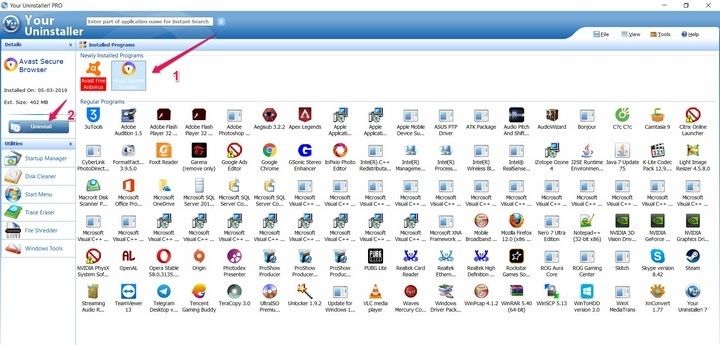
Đây là cách mà chúng tôi khuyên bạn nên dùng. Bởi vì nó sẽ xóa sạch những thứ liên quan đến Avast Safezone Browser
Câu hỏi thường gặp khi sử dụng Avast Safezone Browser
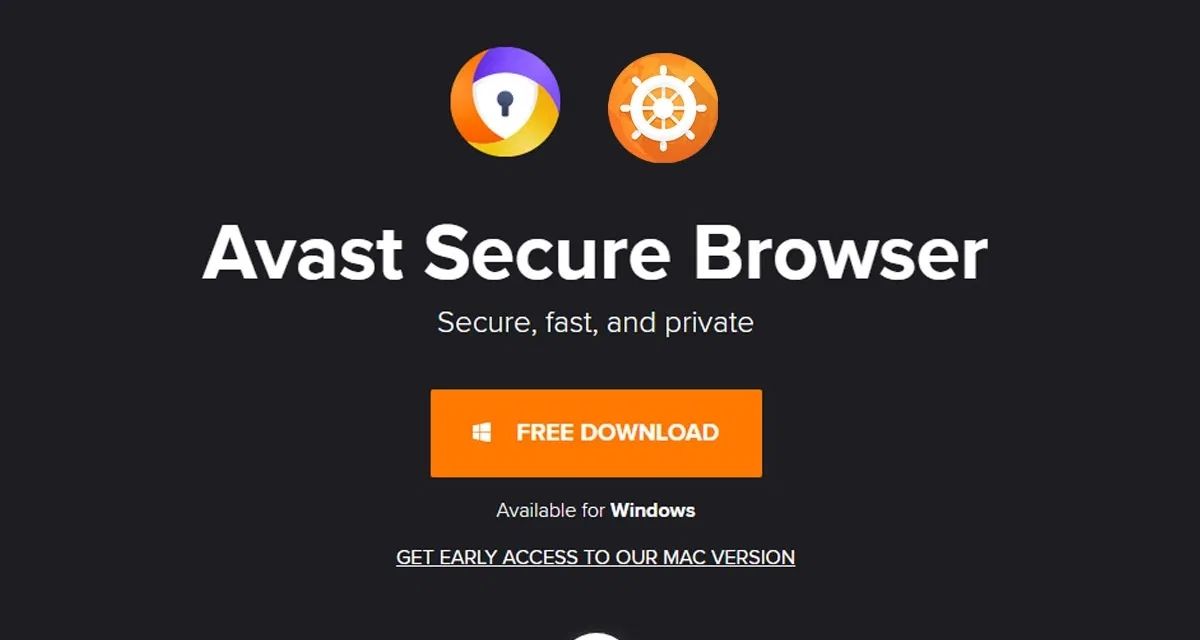
Avast Secure Browser có quảng cáo không?
Trình duyệt Avast safe Browser sẽ tự động chặn quảng cáo trực tuyến. Nhằm cải thiện đáng kể thời gian tải trang web. Ẩn mọi quảng cáo hoặc chỉ ẩn quảng cáo gây phiền phức nhất. Để bạn có thể duyệt web liên tục mà không bị gián đoạn.
Trình duyệt Avast Secure có an toàn không?
Trình duyệt Avast Secure có giải pháp bảo mật tiên tiến tích hợp sẵn để bạn có thể duyệt web. Mua sắm và thực hiện giao dịch ngân hàng một cách an toàn trên mọi trang web. Mà không cần lo lắng vấn đề bảo mật. Tuy nhiên bạn vẫn nên dùng một phần mềm chống virus chuyên dụng.
Avast Secure Browser có dễ sử dụng không?
Đây là một trình duyệt rất dễ thiết lập và sử dụng cho tất cả mọi đối tượng. Toàn bộ công cụ bảo mật và quyền riêng tư đi kèm trình duyệt này để sẵn dùng ngay từ lúc bạn khởi động trình duyệt.
Xem thêm cách Download Avast Cleanup Premium 2020 Full key mới nhất
Lời kết
Hy vọng với những thông tin mà Hoamitech.com cung cấp về Avast Browser mới nhất 07/2024 sẽ thực sự hữu ích với bạn. Hãy chia sẻ thông tin này đến mọi người để ai cũng đều có những thông tin, kiến thức hữu ích này nhé!!!
Nếu còn vấn đề gì thắc mắc, hãy để lại comment phía dưới bài viết của Hoamitech.com nhé. Và đừng quên comment thêm những vấn đề mà bạn còn muốn tìm hiểu để tụi mình làm ra thêm ngày càng nhiều thông tin hữu ích đến bạn đọc nhé! Cảm ơn các bạn đã theo dõi hết bài viết của mình. Hẹn gặp lại các bạn ở những topic sau nhé!













